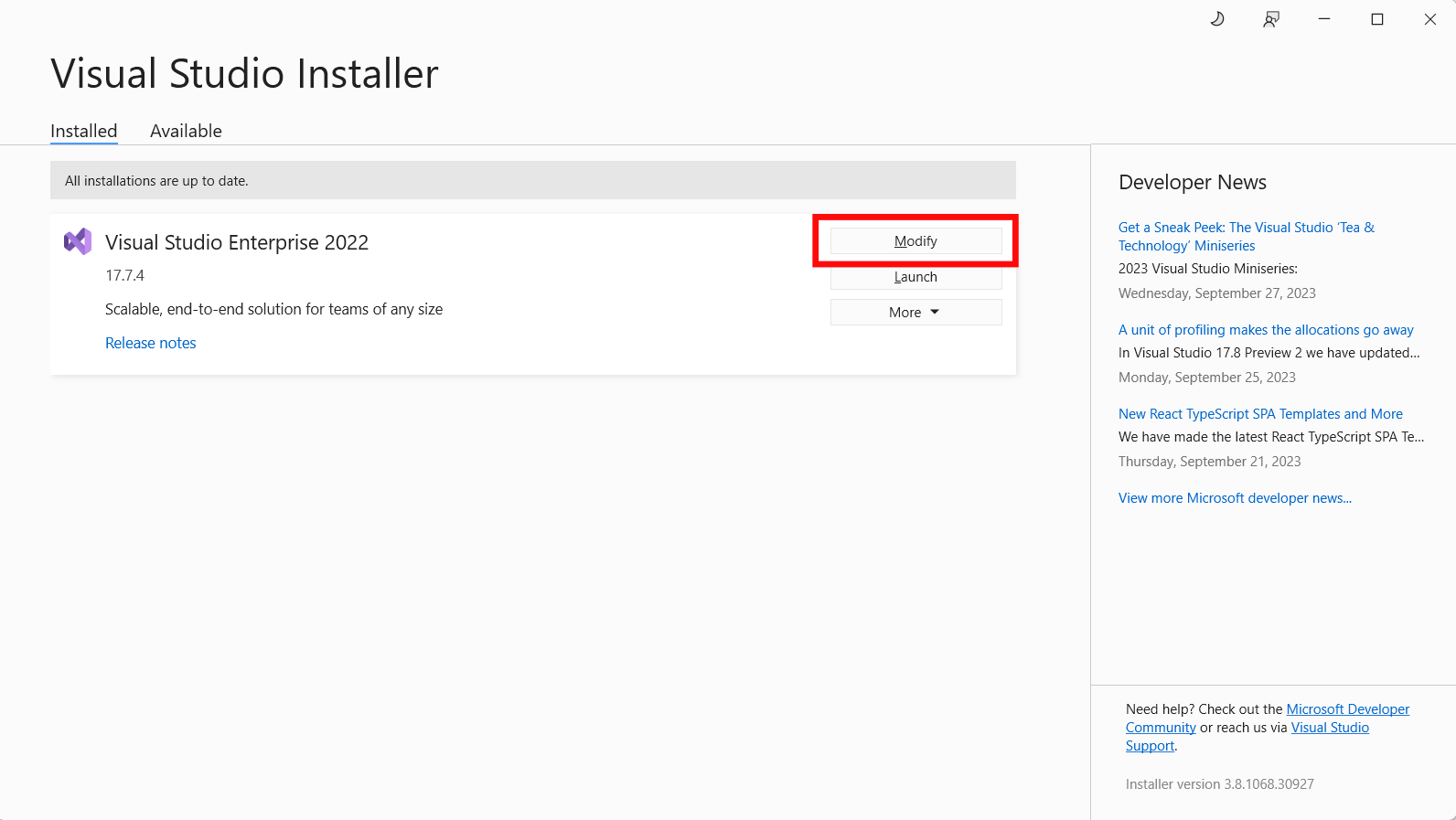This is an old revision of the document!
Setup framework de laborator
In cadrul laboratorui de la materia Elemente de grafica pe calculator, va vom pune la dispozitie un framework scris in C++, cu care veti lucra pana la finalul semestrului. In plus, puteti folosi acesta framework inclusiv pentru realizarea temelor, lucru pe care il si recomandam.
In aceasta pagina se va explica felul in care se instaleaza dependintele framework-ului si cum se realizeaza setup-ul pentru a face un build si a porni aplicatia rezultata. In particular, in aceasta pagina ne vom concentra in explicatii pentru sistemul de operare Windows. Framework-ul poate fi compilat si pe siteme de operare UNIX/Linux si OSX. Mai multe detalii pentru utilizarea lui pe aceste sisteme de operare se pot gasi in fisierul README de pe pagina proiectului de GitHub.
Descarcarea framework-ului
Framework-ul se gaseste pe GitHub si poate fi descarcat din linia de comanda, cum este prezentat mai jos. Dupa executia comenzii, se va crea un director denumit gfx-framework ce va contine proiectul.
git clone https://github.com/UPB-Graphics/gfx-framework
Alternativ, pentru descarcarea proiectului, se poate folosi direct interfata paginii proiectului de pe GitHub. Din aceasta interfata, prin intermediul butonului Code, vizibil in figura de mai jos, se selecteaza optiunea Download ZIP pentru descarcarea unei arhive cu proiectul. Dupa dezarhivare, se va crea un director numit gfx-framework-master. Un link direct catre optiunea de descarcare a arhivei este acesta.
Visual Studio IDE
Pentru a compila framework-ul pe sistemul de operare Windows, este necesara instalarea IDE-ului Visual Studio, care vine cu un modul ce contine compilatorul MSVC++, obligatoriu pentru utilizarea framework-ului pe Windows.
Acest IDE se poate descarca de pe pagina oficiala. Versiunea Community este suficienta pentru utilizarea de care vom avea nevoie pe tot parcursul semestrului.
Dupa descarcarea executabilului si rularea lui, se va instala de fapt un hub, denumit Visual Studio Installer, din care se permite instalarea unor diferite module. In figura de mai jos se poate vedea interfata acestui hub. In loc de textul Modify, incadrat in chenarul rosu, la voi va fi textul Install. Dupa instalarea unui modul, optiunea se va transforma in Modify. Se selecteaza optiunea Install/Modify.
Dupa selectarea optiunii, se va deschide un popup in interiorul ferestrei, ce va contine mai multe optiuni de module pentru instalare. In acest laborator, este necesar doar modulul Desktop development with C++. Se bifeaza acest modul, prin selectarea chenarului in care se gaseste modulul (Pasul 1 din figura de mai jos). Dupa bifarea lui, in partea dreapta vor aparea mai multe componente ce fac parte din acest modul. Componentele bifate vor fi instalate, cele fara bifa nu. Pot fi lasate cele selectate automat. Ultimul pas pentru instalarea mediului de dezvoltare este selectia butonului Install/Modify din partea dreapta jos (Pasul 2 din figura urmatoare).
Utilitarul CMake
Codul sursa al framework-ului de laborator, descarcat cu 2 pasi anteriori, nu contine un proiect, in general un fisier special (Makefile in UNIX sau .sln pentru Visual Studio), pentru un anumit mediu de dezvoltare. Codul framework-ului de laborator permite sa fie utilizat in orice astfel de mediu, motiv pentru care ofera un set de fisiere de configurare pentru generarea oricarui tip de proiect. Pentru a utiliza acest set de configurare, este necesar un utilitar extern numit CMake. Acesta poate fi descarcat din pagina oficiala.
Dupa instalare, se poate porni utilitarul si se va deschide o fereastra cu interfata din figura de mai jos. Din aceasta interfata se genereaza proiectul pentru IDE-ul Visual Studio. Pentru acest proces trebuie sa urmam cativa pasi:
- Se completeaza calea unde se gaseste codul sursa al framework-ului prin completarea campului textu Where is the source code sau prin selectarea butonului Browse Source (Pasul 1 din figura de mai jos), care deschide o fereastra de navigare spre directorul respectiv. Aici trebuie specificat exact directorul dezarhivat cu 2 pasi anteriori: gfx-framework-master sau cel clonat: gfx-framework, nu alte directoare interne ale acestuia.
- Se specifica o cale unde se vor plasa fisierele rezultate in urma compilarii codului sursa in campul text Where to build the binaries. Recomandarea noastra este sa copiati calea la care se gaseste framework-ul de laborator, 2 campuri mai sus, si sa adaugati in coada un director nou. De exemplu, daca framework-ul se gaseste la calea E:/gfx-framework/, la acest pas specificati calea E:/gfx-framework/build. Directorul build va fi creat automat de catre utilitar, in situatia in care nu exista.
- Se selecteaza optiunea Configure (Pasul 3 din figura de mai jos)
Dupa instalarea modulelor necesare din Visual Studio,